V operačním systému Linux se desktopové prostředí obvykle automaticky připojuje k internetu. To se děje prostřednictvím WiFi nebo ethernetového kabelu. Je to velmi pohodlné, ale pokud potřebujete internetový přístup z příkazové řádky, standardní nastavení vám to neumožní. Tento článek vás provede procesem připojování k internetu z příkazové řádky v Linuxu. Zaměříme se na oba typy připojení – ethernet i bezdrátové sítě.
UPOZORNĚNÍ: Na konci článku najdete odkaz na video tutoriál.
Připojení k internetu přes Ethernet pomocí nástroje dhcpcd
Ruční konfigurace ethernetového připojení z příkazové řádky může být komplikovaná. Vyžadovalo by to manuální aktivaci síťového rozhraní, přidělení IP adresy, konfiguraci DNS, podsítě a další. Naštěstí existuje jednodušší způsob, jak toho dosáhnout.
Důležité je poznamenat, že pokud váš Linux nemá internet, nebudete moci snadno nainstalovat balíček dhcpcd5. V takovém případě byste museli ověřit, zda jsou binární soubory dostupné, stáhnout je a nainstalovat offline. Zkontrolujte, zda máte dhcpcd pomocí následujícího příkazu v terminálu. Pokud se objeví hláška typu „příkaz nenalezen“, nástroj dhcpcd není nainstalován.
dhcpcd
Nemusíte se obávat, většina distribucí Linuxu má dhcpcd standardně nainstalované. Pokud jej z nějakého důvodu nemáte, navštivte stránku pkgs.org, stáhněte si potřebný balíček a nainstalujte jej pomocí správce balíčků.
Pro systémy Debian/Ubuntu je pravděpodobně potřeba dhcpcd5. Ostatní systémy používají dhcpcd. Jestliže nemůžete najít binární soubor na pkgs.org, je nejlepší podívat se do oficiální dokumentace vaší distribuce, kde najdete návod, jak dhcpcd zprovoznit.
Pokud váš systém automaticky nespouští dhcpcd, je nutné službu systemd povolit ručně.
sudo systemctl enable dhcpcd.service
A následně službu okamžitě spustit:
sudo systemctl start dhcpcd.service
Po spuštění služby je čas připojit se k internetu. Nejprve zjistíme názvy síťových adaptérů pomocí příkazu ip link. Volba show zobrazí všechna dostupná zařízení. Spusťte příkaz a vyhledejte název vaší ethernetové karty.
Ethernetové karty obvykle začínají na „enp“ nebo „eth“.
ip link show
Pokud máte mnoho síťových zařízení, můžete ethernetovou kartu snadno odfiltrovat kombinací příkazu s nástrojem grep. Pokud si nejste jistí, zda vaše karta začíná na „eth“ nebo „enp“, vyzkoušejte oba příkazy.
ip link show | grep "eth"
nebo
ip link show | grep "enp"
Nyní, když znáte název adaptéru, jej můžeme použít v příkazu dhcpcd pro automatické získání síťové konfigurace.
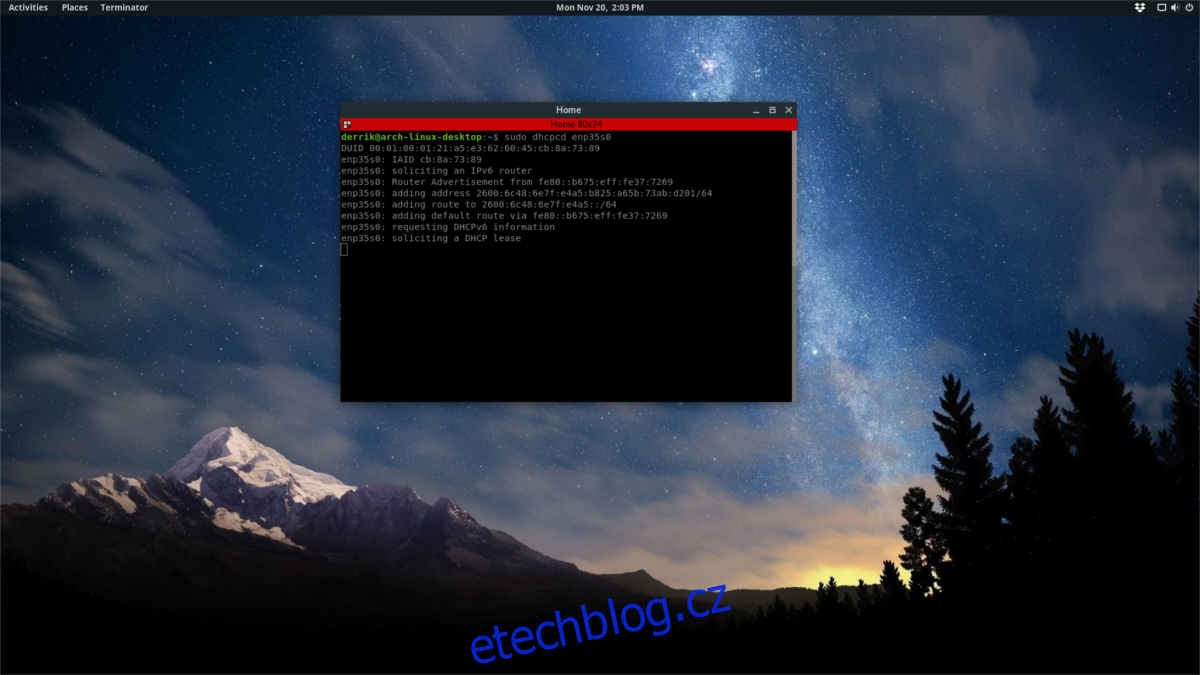
Poznámka: Nahraďte „eth0“ názvem vaší síťové karty zjištěným pomocí příkazu ip link.
sudo dhcpcd eth0
Po spuštění tohoto příkazu byste měli mít funkční internetové připojení. Pro ověření použijte příkaz ping.
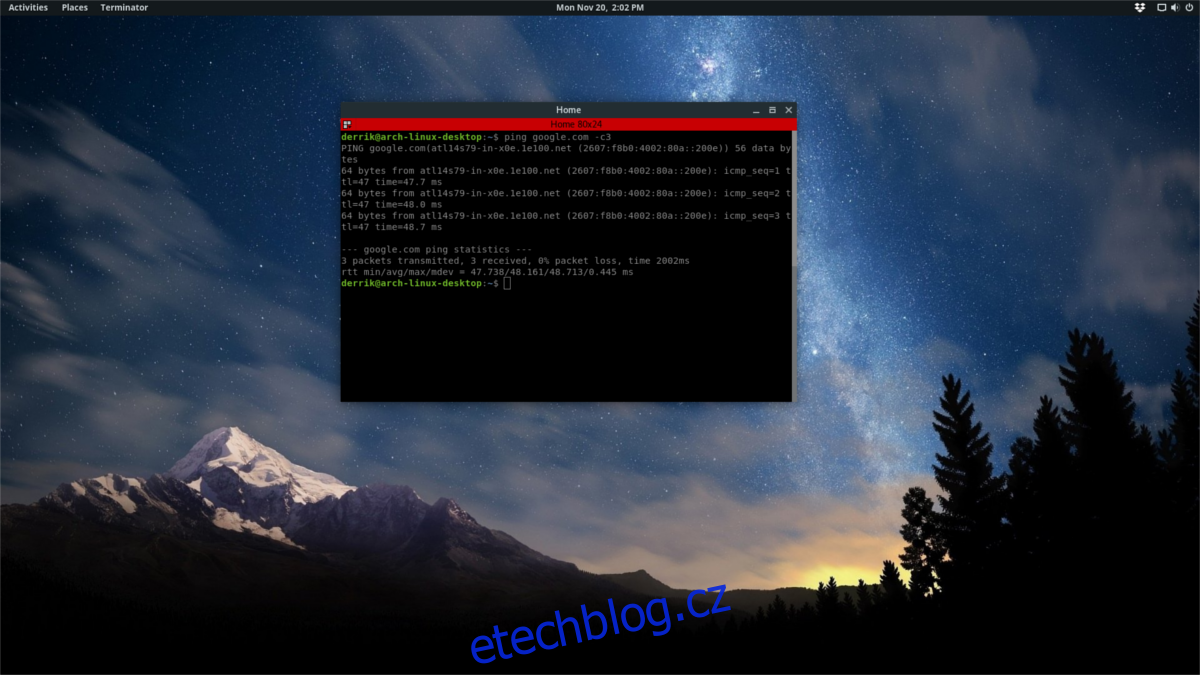
Tento příkaz třikrát kontaktuje servery Google. Pokud dostanete zprávu „neznámý“, namísto IP adres, nemáte připojení a musíte celý proces opakovat.
ping google.com -c3
Připojení k Wi-Fi pomocí konzole Network Manager
Grafický nástroj Network Manager má také režim konzole, díky kterému je připojování k WiFi z příkazové řádky jednodušší. Zde je návod, jak jej používat.
Ujistěte se, že máte Network Manager nainstalovaný. Většina Linuxových systémů ho standardně má. Pokud tomu tak není, podívejte se do dokumentace vašeho systému, jak ho nainstalovat nebo aktivovat (pokud byl dříve deaktivován).
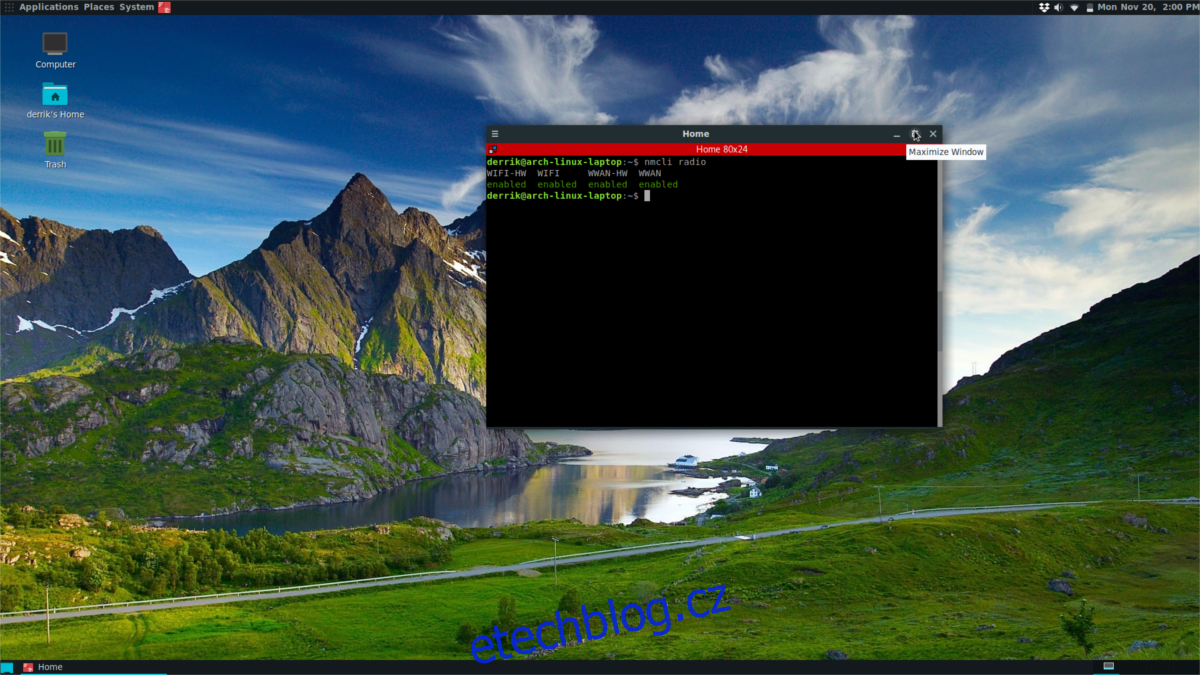
V terminálu ověřte pomocí nmcli radio, zda je vaše wifi rádio aktivní.
nmcli radio
Pokud je aktivní, měl by výstup obsahovat „enabled“. Pokud rádio není aktivní, zapněte ho tlačítkem na vašem notebooku.
Následně proveďte sken bezdrátových sítí pomocí příkazu nmcli device wifi rescan pro aktualizaci seznamu.
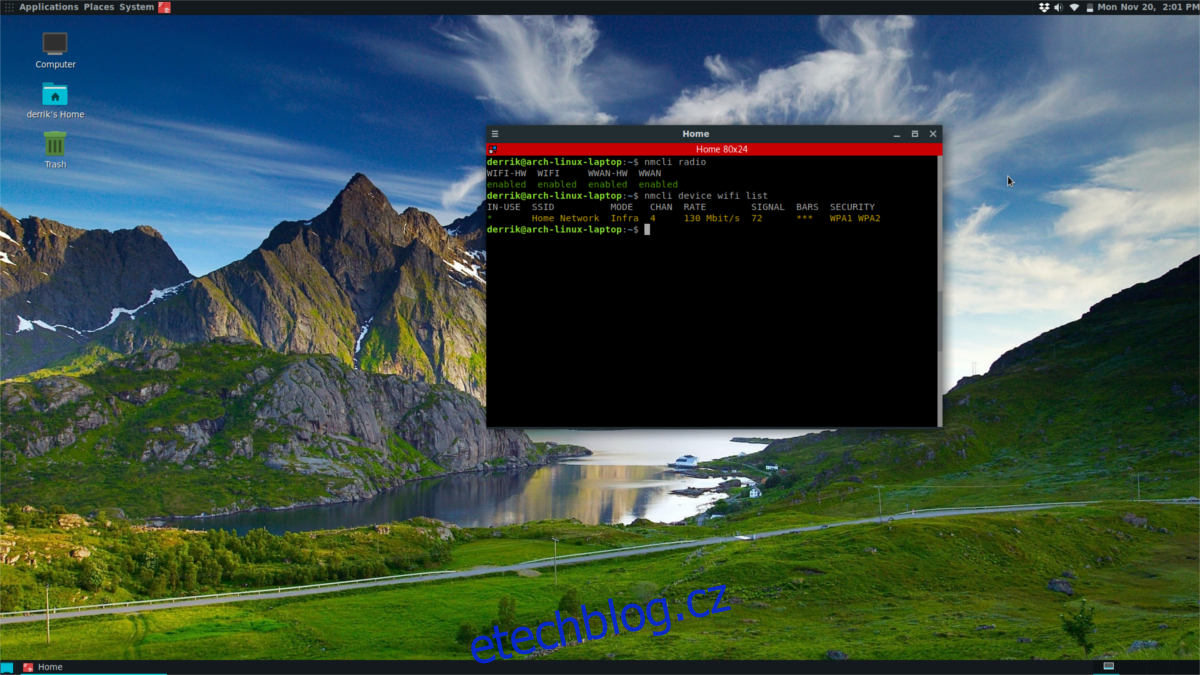
nmcli device wifi rescan
Po skenování zobrazte seznam dostupných sítí.
nmcli device wifi list
Příkaz nmcli device wifi list zobrazí podrobný seznam WiFi sítí, včetně SSID, kanálů, režimů a síly signálu. Připojte se k vybrané síti pomocí nmcli device wifi connect. V tomto příkladu použijeme síť Test Network.
nmcli device wifi connect Test Network password testnetworkpassword
Po připojení nezapomeňte ověřit internetové připojení pomocí příkazu ping.
ping google.com -c3
Poznámka: Můžete mít potíže s připojením k SSID s mezerami. Nepokoušejte se je zadávat tak, jak jsou v seznamu.
V takovém případě použijte zpětná lomítka před mezerou ve jméně sítě, abyste příkazovému řádku sdělili, že se jedná o mezeru ve jméně: Test\ připojení\ SSID